3 Ways-hoz ad blokkoló él

A Windows 10 hozott egy új Microsoft Él webböngésző (korábbi nevén spártai projekt). Microsoft Él böngésző alapértelmezés szerint telepítve a PC és a mobil eszközök Windows 10 helyett az Internet Explorer 11 és az Internet Explorer Mobile.
A böngésző
A Microsoft szélig számos kiváló tulajdonsággal, beleértve a virtuális asszisztens Cortana, olvasás közben, és a képesség, hogy jegyzetekkel weboldalakat. Azt is betölti oldalak nagyon gyorsan (és nem csak a referenciaértékek).
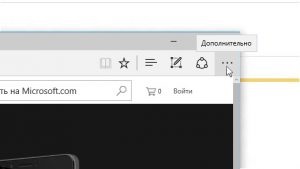
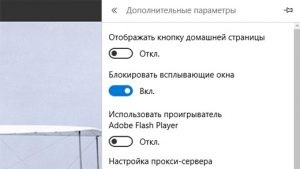
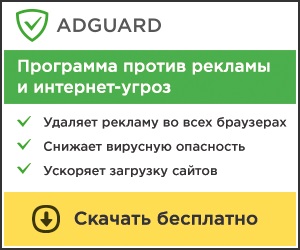
Egy igazi szörnyeteg. A legnépszerűbb antibaner. Kattintson a képre a letöltéshez.
Kezdeti konfiguráció lehet tenni indításkor és később megváltozott. A beállítások közül választhat a felhasználói felület nyelvét, hogy szükség van a szűrési protokoll HTTPS (biztonságos kapcsolat), és szűrés mód, az internet szűrő Adguard.
EdgeAdBlock a következő előnyökkel jár:
EdgeAdBlock is megvannak a maga hátrányai:
- EdgeAdBlock használja a hosts fájlt a Windows így lehet frissíteni kell.
- Biztonsági szoftver, mint Avira vagy ESET gyakran tekintik változások a hosts fájlt, mint egy rosszindulatú támadás. Más anti-vírus szoftver, anti-sypware, tűzfalak blokkolhatják a hosts fájlt a Windows, így senki sem tudja megváltoztatni; Ebben az esetben kézzel kell megoldani EdgeAdBlock változás a hosts fájlt a rendszer.
- Mivel EdgeAdBlock próbál változtatni a hosts fájlt, akkor lehet tekinteni, mint egyes programokat a vírus biztonságát. Ez csak egy fals pozitív srabatyvaenie. Semmi más.
Hogyan kell telepíteni EdgeAdBlock?
- Letöltés EdgeAdBlock programot
- Zárja be a böngészőt, és az összes futó programot
- Kattintson duplán EdgeAdBlock.zip és kivonat minden a fájlokat egy tetszőleges mappába
- Kattintson a jobb gombbal a „EdgeAdBlock.Bat” és válassza ki a „Futtatás rendszergazdaként”
- Kattintson a „Tovább” vagy „Igen” gombot a növekedés UAC jogok
- Nyomja meg az „1”, hogy EdgeAdblock és nyomja meg az „Enter” billentyűt a billentyűzeten.
Hogyan lehet eltávolítani EdgeAdBlock?
- Zárja be a böngészőt, és az összes futó programot
- Kattintson a jobb gombbal a „EdgeAdBlock.Bat” és válassza ki a „Futtatás rendszergazdaként”
- Válassza ki a „2”, hogy letiltja a EdgeAdblock és nyomja meg az „Enter”
- Mappa törlése EdgeAdBlock.